在日常的文档编辑工作中,我们经常需要对文本进行各种格式上的调整,以使文档更加美观和易于阅读。其中,调整文字的外观是一个重要的环节。虽然“光标”本身并不具备粗细变化的功能,但本文将引导您如何通过调整文字的粗细来达到类似的效果,使您的文档看起来更加专业。
首先,确保您已经安装了wps office,并且打开了您想要编辑的文档。启动wps文字处理程序,然后打开或新建一个文档。
接下来,使用鼠标选中您希望调整粗细的文字。可以通过点击并拖动鼠标来选择一段文本,或者双击单个单词以选择它。如果您想要选择整段文本,请将光标移动到段落左侧的空白区域,当光标变成一个箭头时,单击即可选择整个段落。
- 在选中的文字上右键点击,然后从弹出的菜单中选择“字体”选项。
- 或者,您可以直接在上方工具栏中找到“开始”标签页,在这里有一个“加粗”按钮(通常显示为“b”图标)。点击这个按钮即可快速加粗选中的文字。
- 如果您希望更精细地控制文字的粗细,可以点击“字体”对话框中的“字体”标签页,在“字形”部分选择相应的选项,如“常规”、“加粗”或“加粗倾斜”。
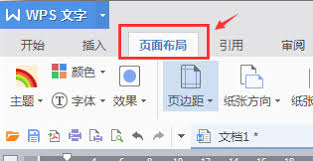
完成上述步骤后,您应该能够看到所选文字的粗细已经发生了变化。请仔细检查效果是否符合预期。如果满意,别忘了保存您的文档,以免丢失所做的更改。
- 如果您需要频繁使用特定的字体粗细设置,可以考虑创建自定义样式,这样可以大大提高工作效率。
- 在某些情况下,您可能还需要调整行间距、段落间距等其他格式,以确保整体文档的可读性和美观性。
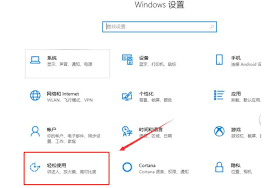
通过以上步骤,您就可以轻松地在wps中调整文字的粗细,让您的文档看起来更加专业和整洁。无论是工作汇报、学术论文还是个人笔记,恰当的文本格式都能显著提升文档的质量和观感。希望这篇文章能帮助您更好地利用wps office进行文档编辑工作。
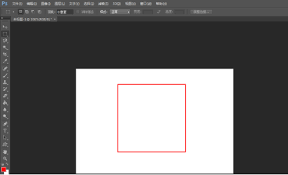
在当今社交媒体盛行的时代,一张好照片不仅能吸引人的眼球,还能传达出你的情感和故事。而一个精美的照片边框,往往能为你的作品增添不少亮点。那么,如何使用photoshop(简称ps)来为你的照片添加一个既专业又美观的边框呢?本文将为你详细介绍几种简单易行的方法。选

潜行者2:切尔诺贝利之心作为一款备受期待的射击游戏,不仅以其丰富的故事情节和紧张刺激的游戏体验吸引了众多玩家的目光,其独特的装备系统也成为了许多玩家津津乐道的话题。其中,psd4倍镜作为一种提升射击精度的关键配件,自然成为了许多玩家追求的目标。然而,如何在游戏
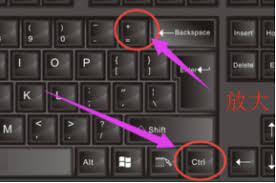
adobephotoshop(简称ps)是一款功能强大的图像编辑软件,广泛应用于摄影后期处理、设计工作等领域。在使用ps时,经常需要放大或缩小图像细节以便进行精细编辑。设置快捷键可以显著提高工作效率。以下是一篇详细的教程,从多个维度教你如何设置ps中的放大缩小

长久以来,ipad用户一直依赖于苹果的官方appstore来下载和管理应用程序。然而,这一局面即将迎来重大改变。根据苹果公司近期发布的消息,自2024年9月16日起,欧盟地区的ipad用户将能够首次在他们的设备上安装第三方应用商店,这一决定无疑将彻底打破单一a
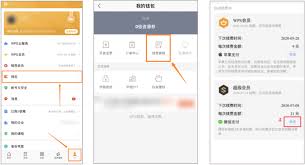
在享受优酷wps会员带来的便利与优惠后,如果您决定不再续订会员服务,那么了解如何关闭这项订阅就显得尤为重要了。以下是详细步骤和注意事项,帮助您顺利取消优酷wps会员。第一步:登录您的账户首先,确保您已经登录到优酷或wps的官方网站或者手机应用程序上。这一步非常
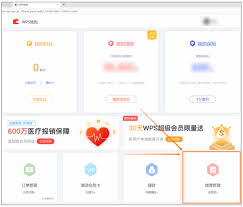
wps作为一款常用的办公软件,为用户提供了丰富的功能和便利。然而,有时我们可能不再需要其会员服务,或者希望手动管理续费,这时候就需要取消支付宝中的自动续费功能。以下是从多个维度详细讲解如何在支付宝中取消wps会员的自动续费。准备工作在取消wps会员自动续费之前
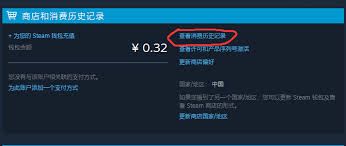
时间:2024/12/05
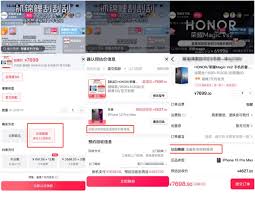
时间:2024/12/05

时间:2024/12/05

时间:2024/12/05
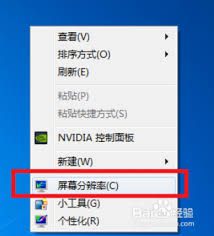
时间:2024/12/05

时间:2024/12/04
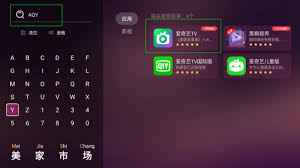
时间:2024/12/04
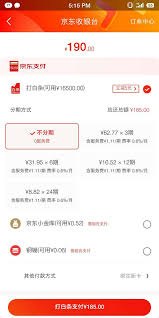
时间:2024/12/04
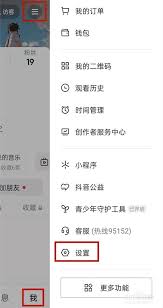
时间:2024/12/04
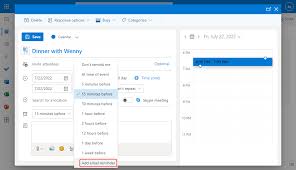
时间:2024/12/04